固态硬盘加普通硬盘(固态硬盘加普通硬盘分区)
- 数码
- 2022-11-13
- 74
你的固态硬盘用的是SATA还是M.2 NVMe?这几年我从256GB涨到2TB,很多M.2的固态产品都闲置了。小黄鱼一部分回血,其余基本吃灰。为了利用这些闲置的固态硬盘,一开始我购买了很多M.2的硬盘盒子,和固态硬盘组合在一起,形成PSSD(高速移动固态硬盘),也是物尽其用。但是,有一个不便之处总是让我很不舒服,那就是有一次我想把这个M.2硬盘作为桌面PC系统安装测试盘使用,我要费很大的劲才能把它从箱子里拿出来。
我的另一个需求也很突出,就是时不时装个新电脑,需要把新旧M.2 SSD的内容拷贝一下。所以,如果有一个类似双盘3.5寸机械硬盘底座的东西,可以接入日常生活中闲置的M.2 SSD进行读写,并且在需要的时候可以满足新旧SSD的数据拷贝的需要,那么我一定会得到一个这样的设备。
说来也巧,这货让我蹲下了。以下是“双盘M.2 SSD对拷硬盘底座”。

上图为其作为硬盘底座连接电脑时的使用状态,即【双盘硬盘盒模式】;下图显示了该产品在复制SSD数据时的状态。可以看到,两者最大的区别是一根USB数据线——在复印状态下,只需要给底座通电,设备就可以脱离电脑独立工作。

当然,这种硬盘底座也可以通过C转C线直接连接手机、平板电脑等移动设备,实现大容量SSD与手机内部存储之间的数据迁移。唯一的缺点就是硬盘底座需要电源。
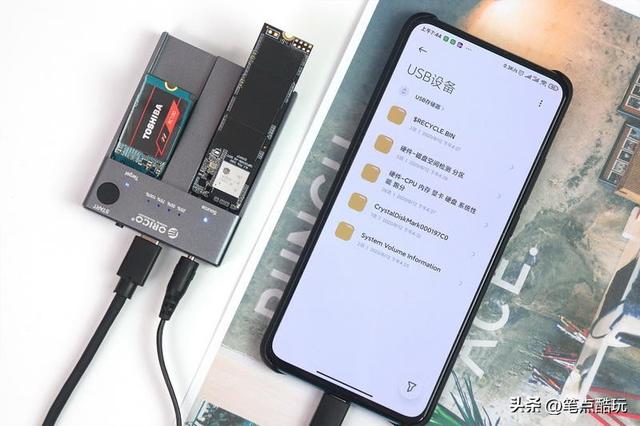
我来详细解释一下这个硬盘底座的开箱和使用体验。

该产品来自ORICO,型号为M2P2-C3-C。下图显示了所有配件。可以看到电源适配器可以连接多国插头。配件主要是2根数据线,包括C到A和C到C。

其C-to-C线对应的最高传输速度为10Gbps(即USB3.2 Gen2标准),使用C-to-A时减半。硬盘最大容量2TB,两个磁盘合计4TB。

DC电源接口位于这一侧,数据线C口在中间,硬盘电源键在另一侧。

全铝金机身,银灰色氧化,做工精致,同时保证散热。背部四个脚垫平放,防止刮伤,底部抬高1~2mm,留有足够空的空间让空气流通带走热量。

电源适配器组合后,如图,这个头有点大,拿出来用还是有点笨重。

作为M.2 SSD硬盘的底座,并不是封闭的,所以相当于可以“热插拔”的M.2 SSD硬盘盒,大小没有限制。全尺寸M.2如2242 2260 2280 22110都可以。而且在双位移动硬盘盒模式下,两个位置互不隶属。

在硬盘盒模式下,连接PC就可以直接使用了(当然需要保持开机)。还有一个单独的电源开关可以加分,因为这样你就可以随时切断电源,快速拆卸更换SSD,插上电源。像我这种手头有较多M.2 SSD的人,可以大大提高工作效率。

下面,我为ORICO双盘SSD copy base在硬盘盒子模式下做一组固态硬盘读写测试。截图中随机抽取两个SSD中的一个的测试结果作为参考。下图是ATTO旗下ORICO迅龙系列512GB NVMe SSD的测试结果。可以看到它读400MB/s,写350MB/s左右(笔记本MateBook C到C的最大带宽是5Gbps)。
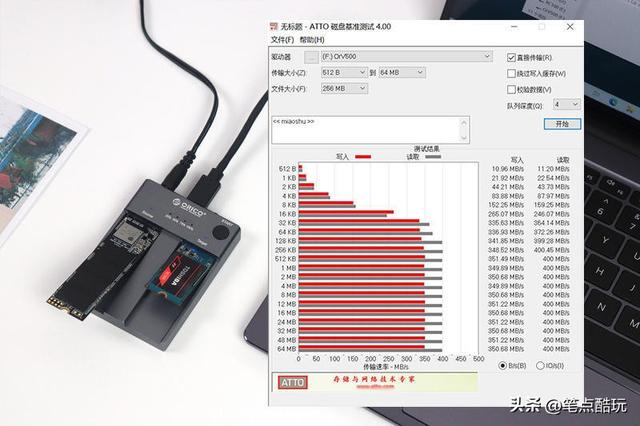
下图是作为SSD基准的参考。读写速度基本和我的老PSSD硬盘盒一样。
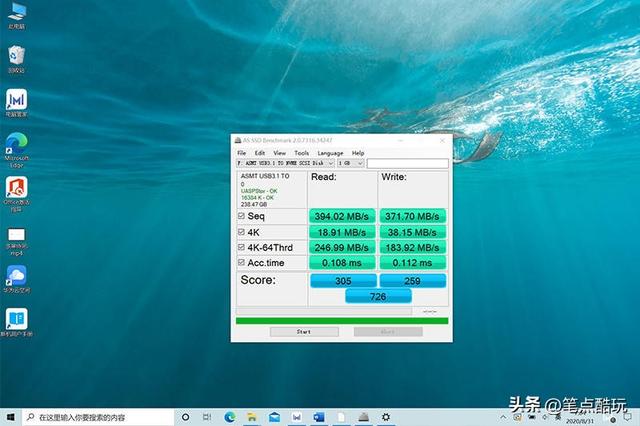
这里这款ORICO M2P2-C3-C硬盘底座的主控制器是ASM2362+ASM2806A,并且支持UASP加速协议,可以保证在硬盘盒模式下稳定的工作状态。实际使用也证实了这个结果。SSD读写速度稳定,铝合金+无外壳,散热效果好,无高温减速。

我试着连接了手机,很流畅。但是红米K30 Pro祖传USB2.0抓住了高速的咽喉,但是到了手机数据上,速度崩的感知并不明显。说白了,没有比较就没有伤害。此外,移动电话中存储的内容没有太多的容量和备份机会。

在硬盘盒模式下,只有电源键旁边的蓝色硬盘灯亮/闪,但是切换到【SSD拷贝模式】就不一样了。

我们可以看到,虽然【硬盘盒模式】中没有主副位置,但是磁盘位置上的源(源盘)和目标(目标盘)意味着在【SSD拷贝模式】中需要区分数据从哪里来,到哪里去。例如,下面的插入方法是将长SSD(Orico迅龙系列的512GB)的内容复制到短SSD(东芝RC 100 50)中

注意,源磁盘的容量应该≤目标磁盘。开始拷贝前,只需连接底座,然后按住上图右上角的黑色圆形开始键约10~15秒,中间会看到四个进度灯,还有源盘灯和目标盘灯。六个灯都亮了之后,SSD拷贝会在五秒钟后正式开始,所以这个时候不用担心,等中间的四个蓝灯一个一个亮(进度从0% → 25

这种一键拷贝的方式不需要访问电脑,所以属于离线拷贝,而且由于不需要其他软硬件,实际上也能满足一些特殊的拷贝需求。其体积小也意味着可以作为随身物品带到其他工作场所拷贝SSD,可以提高工作效率,节省大量硬盘数据的时间消耗。
在【硬盘盒模式】下,它的优势是双盘位+10Gbps传输极限,基本可以实现快速插换(但要注意插前断电)。不可热插拔,但方便直接插拔,不用拆硬盘盒。对于手头有很多闲置SSD,经常安装系统进行测试的人来说,非常实用。当然它也有插槽,就是必须拖一个电源适配器才能保证供电。如果你和我有类似的功能需求,可以以此为参考标准。
我很酷,就这样。希望我的评价能帮到你。下次再见!
#标题创作挑战#
本文由admin于2022-11-13发表在联创号,如有疑问,请联系我们。
本文链接:https://www.lian-bj.com/post/33631.html




